iOS 14 来了,这些是你必须尝试的八个功能!
已发表: 2020-09-18现在是 9 月,很难相信空气中连新 iPhone 的味道都没有。 但这并没有阻止苹果发布更新版本的 iOS。 一般来说,新版本的 iOS 与新 iPhone 齐头并进,但 2020 年不是你隔壁的一年,因此,我们有没有新 iPhone 的 iOS 14。 虽然我们为没有新 iPhone 深感悲痛,但在我们身边(以及在我们的设备上)有一个新版本的 iOS 让我们对它的怀念少了一点。 经过三个月的 Beta 测试,Apple 推出了面向大众的 iOS 14。 我们可能还不能享受“肾脏”的笑话,但我们仍然可以从该品牌在 iOS 14 上引入的新功能中获得乐趣。
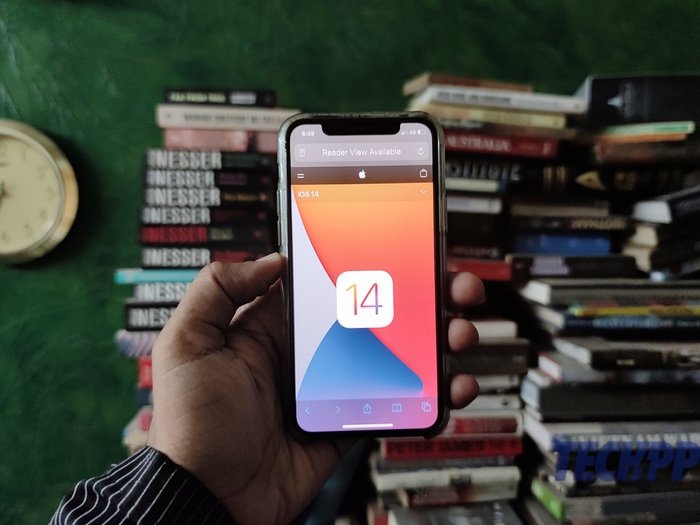
目录
您必须尝试的顶级 iOS 14 功能
因此,请将您的 iPhone 置于更新模式。 安装 iOS 14 后,立即尝试这八项新功能!
应用程序库:组织迷集结!

如果您是那些在下载后立即寻找适合类别或文件夹的应用程序的人之一。 或者是那些花费大量时间整理您的主屏幕的人之一,带有 iOS 14 的 Apple 决定帮助您解决这个问题。 iOS 14 为您带来了应用程序库,它基本上是您的主屏幕页面之外的一个屏幕,它将您的所有应用程序智能地组织到类别中。 在这个空间中,您会发现手机上的所有应用程序都按类别排列。 例如,您的所有社交媒体应用程序(如 Instagram、Facebook)将归入一个类别(社交),Arcade 应用程序将有一个单独的文件夹(Arcade),Apple Music 或 Netflix 等娱乐应用程序将在一个单独的文件夹中(娱乐)。
此屏幕上的前两个文件夹是建议和最近添加,操作系统将根据您对应用程序的使用情况和您下载的新应用程序进行自定义。 如果您仍然难以找到自己喜欢的应用程序,您还可以选择在屏幕顶部的搜索栏中输入其名称。 下拉屏幕还会为您提供所有应用程序的字母列表,您可以从中滚动并选择您要查找的应用程序。
小部件:都在互动火车上!
Apple 拥有小部件已经有很长一段时间了,但它们的交互性并不像一些 Android 同类产品那样真正具有交互性。 直至现在! iOS14 对普通的旧 iOS 小部件进行了改造,使它们更加有趣和互动。 iPhone 上的早期小部件仅限于今日视图,但在 iOS 14 中,您可以将它们带到主屏幕。 它们还具有三种不同的尺寸——小、中、大,这样您就可以一眼就决定要从特定小部件中获取多少信息。
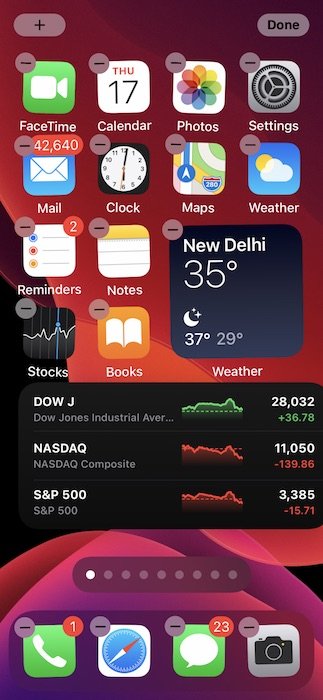
您可以在主屏幕上堆叠多达 10 个小部件,如果您不想完成所有这些工作,iOS 14 还具有 Smart Stack,它可以根据您的活动和应用程序使用情况排列小部件,并在认为信息可能出现时显示它们派上用场。 如果您想自定义您的今日视图或向您的 iPhone 添加更多小部件,您可以在编辑应用程序布局时执行此操作。 在那里,您会在屏幕的左上角找到一个小“+”图标,该图标将为您提供可以添加到主屏幕的小部件列表。
事半功倍:紧凑是关键
全新的 iOS 14 旨在让您通过占用最小的屏幕空间来做更多和更多的事情,这就是为什么许多基本功能和特性不再占用所有屏幕的原因。 例如,如果您在 iPhone 上接听电话,它将在顶部显示为横幅,而不是占据您的屏幕。 这样,当有来电时,您就不会忘记自己在做什么,并且只需向上或向下滑动即可关闭或接听此电话。
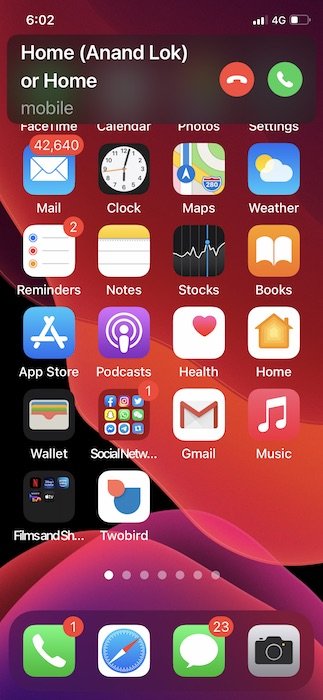
这延伸到 FaceTime 音频和视频通话。 甚至是 Siri。 iOS 14 重新设计了 Siri 响应我们命令的方式。 Siri 图标现在出现在屏幕底部,而屏幕的其余部分则照常保持活动状态,而不是整个屏幕变得模糊并且 Siri 图标占据了前景。
画中画:完美的画中画
曾经想查看您最好的朋友在 FaceTiming 时发送给您的屏幕截图,或者想在办公室视频通话中查看邮件或短信,或者在观看您最喜爱的节目时不让您的视频暂停? 这就是所有这些祈祷的答案——画中画,它在 iPad 上已经存在了一段时间,现在终于来到了 iPhone。 这是一项新功能,也符合 iOS 14 的紧凑特性,它允许您创建视频的缩略图,即使您正在访问另一个应用程序或屏幕,该缩略图也会继续播放。

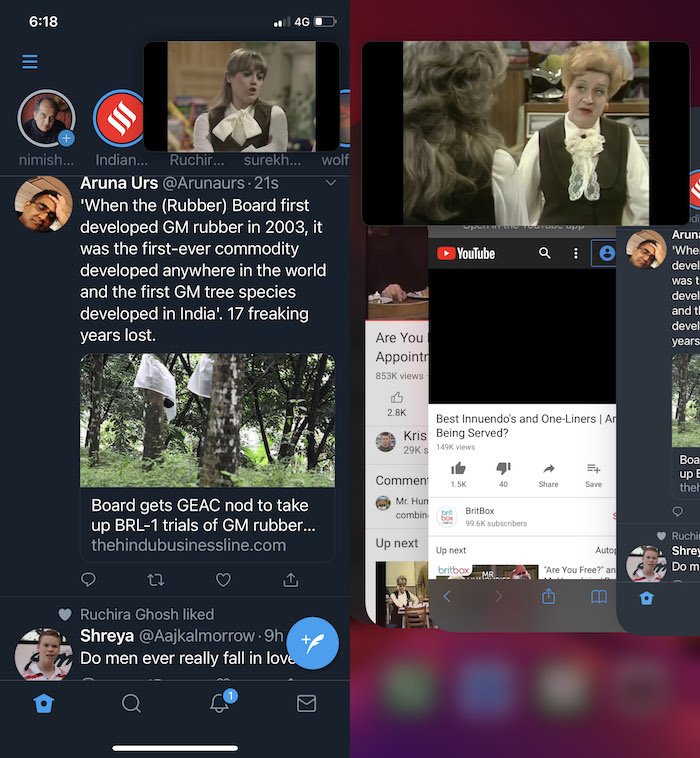
iOS 14 甚至允许您更改视频缩略图的大小并通过简单地拖动它来更改其位置。 在查看您的消息时不再错过或等待下一个场景,您可以并排进行所有操作。 画面是不是很完美? 请注意,它仍然只适用于受支持的应用程序——它似乎不适用于 YouTube 应用程序,但 Safari 上的任何东西都可以正常工作。
标记和回复:iMessage 特别是你
这是 WhatsApp 多年来一直存在的功能之一,也是 iMessage 上非常遗漏的功能之一。 有了 iOS14,它终于来到了 iMessage。 我们正在讨论在群组对话中标记一个人并在对话中创建子线程或回复特定文本消息的能力。
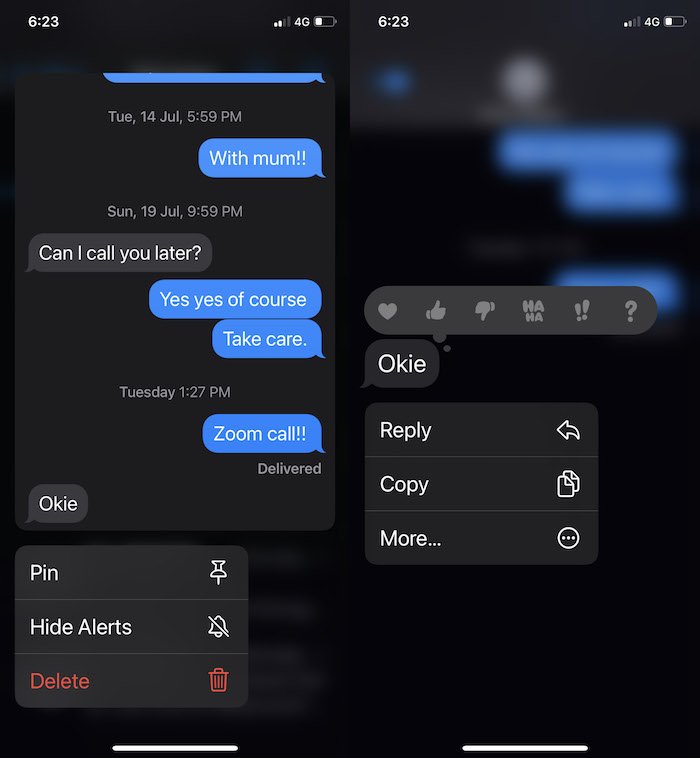
这些功能在 WhatsApp 上非常方便,不会造成混淆。 但是,在 iMessage 上,无法在消息中标记消息可能指向的人。 您也不能回复特定/日期的消息。 但这一切都已成为过去,因为现在在 iMessage 上标记一个人就像在他们的名字前加上一个 @ 一样简单。 您还可以通过简单地长按该消息然后从选项中选择“回复”来回复特定消息。 现在生活很简单,iMessage 很简单。
固定对话:滚动的日子已经过去
但标记和回复并不是 iMessage 在 iOS 14 中获得的全部功能。如果您不想滚动浏览大量对话以访问您打开最多的一个窗口,您现在只需将该对话固定在您的 iMessage 上即可。 是的,iOS 14 允许您将最多九个对话固定在平台上。 要固定它,您所要做的就是转到该线程,从左向右滑动,一路,线程将被固定到顶部。 您可以通过按住屏幕上的联系人并从选项中选择“取消固定”来轻松取消固定。
消除这些语言障碍

如果您想从一种语言翻译成另一种语言,您必须寻求谷歌翻译或其他第三方应用程序的帮助。 借助 iOS 14,Apple 消除了在其他地方寻求帮助的需要,因为它带来了一个名为“翻译”的内部翻译应用程序。 该应用程序不仅允许您将文本从一种语言转换为另一种语言,还允许您与不会说同一种语言的人进行对话。
该应用程序有两个选项,您可以在其中键入要翻译的单词或短语,或点击屏幕底部的麦克风图标并使用语音到文本功能进行翻译。 如果您正在尝试翻译正在进行的对话,您可以通过将手机切换到横向模式然后点击麦克风图标来实现。 这样你就不必按住了。 完成后,该应用程序会将您的内容翻译成您选择的语言。 现在的选项包括英语、法语、德语、普通话、日语等。 不,在撰写本文时,那里没有印度语言。 改变它,苹果。 比如,快。
更多表情符号? 是的,请!
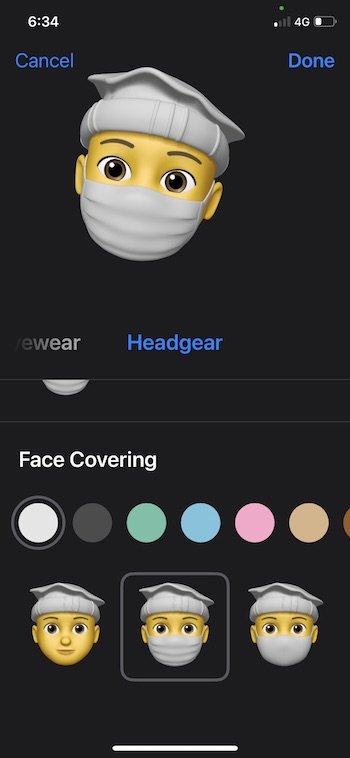
喜欢拟我表情? 那么你有另一个理由将你的 iPhone 更新到 iOS 14。Apple 为 Memoji 世界增加了另一层。 iOS 的更新版本不仅为您的动画头像带来了更多自定义,如头饰、发型和面部遮盖,还提供了三个新的拟我表情贴纸,让您在朋友面前拥抱、碰拳甚至脸红。
操作系统使头像更具表现力,甚至还添加了六个新时代选项,可帮助您让拟我表情更像您!
哦,还有一件事……你可以搜索表情符号
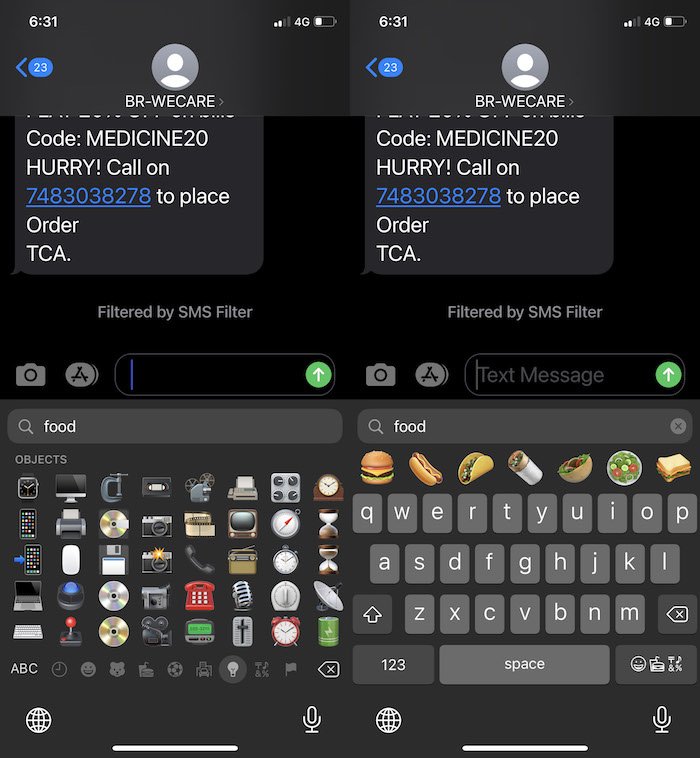
当您点击 iPhone 键盘上的表情符号图标时,对表情符号数组感到困惑(您需要从“常规”>“键盘”中启用它)? 好吧,顶部有一个搜索栏,可让您搜索表情符号。 方便的!
